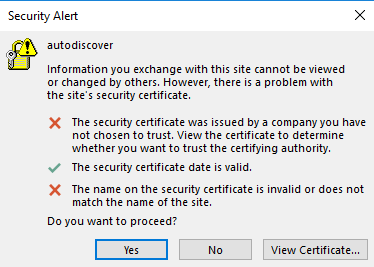Existem duas maneiras de acessar uma caixa de correio para enviar e receber mensagens de email:
- Use um navegador da Web para se conectar à interface do webmail.
- Configure e use um programa cliente de e-mail em seu computador.
Configurando clientes de e-mail #
O Plesk pode configurar automaticamente determinados clientes de e-mail (por exemplo, Microsoft Office Outlook , Mozilla Thunderbird e outros). Esse recurso é chamado de descoberta automática de e-mail. Ele configura automaticamente as configurações necessárias (protocolos de correio, servidores de correio, portas e assim por diante) e você não precisa especificá-las manualmente. No entanto, nem todas as configurações de domínio oferecem suporte à descoberta automática de email .
Se o seu domínio não for compatível com a descoberta automática de e-mail ou se você quiser usar clientes de e-mail que não sejam compatíveis com a descoberta automática de e-mail, configure um cliente de e-mail manualmente. Normalmente, você precisará especificar as seguintes configurações:
- Nome de usuário . Neste campo, especifique seu endereço de e-mail completo. Por exemplo, johndoe@example.com .
- Senha . Muito provavelmente, a senha da sua conta de e-mail.
- Protocolo do servidor de correio . Esta propriedade define se você deseja manter cópias das mensagens no servidor ou não. Para manter as cópias no servidor, selecione a opção IMAP . Se você não quiser mantê-los no servidor, selecione POP3 . A seleção de IMAP também permitirá que você treine o filtro de spam do SpamAssassin nas mensagens de e-mail recebidas, se o SpamAssassin estiver habilitado no servidor.
- Servidor de correio de entrada (POP3/IMAP) . Digite seu nome de domínio. Por exemplo, exemplo.com . A porta POP3 é 110. A porta IMAP é 143.
- Servidor de correio de saída (SMTP) . Digite seu nome de domínio. Por exemplo, exemplo.com . A porta SMTP é 25. Este servidor requer autenticação.
Para ver as configurações necessárias para configurar um cliente de e-mail, acesse Sites e domínios > o domínio cujo e-mail você deseja acessar por meio de um cliente de e-mail > Contas de e-mail > o 
Para obter instruções detalhadas sobre como configurar clientes de e-mail populares para trabalhar com sua caixa de correio, consulte as subseções desta seção.
Problemas conhecidos e limitações da descoberta automática de emails #
A descoberta automática de e-mail não funciona para:
- Clientes de email Microsoft Outlook 2019 e Microsoft Outlook 365.
- Domínios que não possuem hospedagem na web.
Em alguns casos, a descoberta automática de e-mail não funciona para domínios com SSL (HTTPS) ativado:
- Os domínios não são protegidos com certificados SSL/TLS válidos (por exemplo, autoassinados). Para habilitar a descoberta automática de e-mail via HTTPS, proteja seu domínio e o servidor de e-mail com um certificado SSL/TLS pago de uma autoridade de certificação confiável ou com um certificado gratuito da Let’s Encrypt. Para proteger o servidor de e-mail, vá para Sites e domínios > seu domínio > Correio > guia “Configurações de correio”, ao lado de “Certificado SSL/TLS para correio”, selecione o certificado SSL/TLS válido e clique em OK .
- Os domínios têm subdomínios curinga (aqueles que têm o prefixo asterisco
*) nas configurações de DNS. Para habilitar a descoberta automática de e-mail via HTTPS para esses domínios, crie um subdomínio curinga no Plesk, obtenha um certificado SSL/TLS curinga e proteja o seguinte com este certificado: o próprio domínio, o servidor de e-mail e o subdomínio curinga criado. Para proteger o subdomínio curinga, vá para suas Configurações de Hospedagem e escolha o certificado curinga (aquele que tem o prefixo de asterisco*). A escolha do certificado curinga para o subdomínio curinga é necessária porque, caso contrário, ele usará o certificado Plesk SSL/TLS autoassinado por padrão (mesmo que um certificado curinga tenha sido emitido). Se você não escolher o certificado curinga para o subdomínio curinga, verá uma mensagem de aviso durante a descoberta automática de email. No Microsoft Office Outlook, a mensagem tem esta aparência:
Nota: Se você não conseguir acessar sua caixa postal seguindo as instruções desta seção, isso pode ser causado pelas configurações do servidor de correio. Por exemplo, o servidor de correio pode ser protegido com um certificado SSL/TLS, tornando necessário o uso de um nome de domínio específico para correio de entrada e saída, o servidor de correio pode estar escutando em portas não padrão, acessar as portas que o correio servidor está escutando pode estar bloqueado, e assim por diante. Entre em contato com seu provedor de hospedagem para resolver o problema.